星盤繪製———使用「www.astro.com」繪製星盤
很多人都想要畫自己的星盤,可是不知道該怎麼辦,網路上有一套免費的軟體叫做「astrolog」,對於初學者來說是一套相當適合的軟體,如果說要談到進階功能仍然勉強可以撐得過去。如果你不想下載軟體,那麼你可以試著使用「astro.com」這個網站的線上畫占星盤系統,不但可以在上面畫出生圖,還可以使用進階功能,去作合盤組合盤、行星過運推運、太陽弧正向推運、太陽回歸、還有很多到了進階階段才會用到的占星圖技巧,都可以在「astro.com」用,如果你沒有錢買一套進階軟體的話,那麼「astro.com」會是你的最佳選擇。
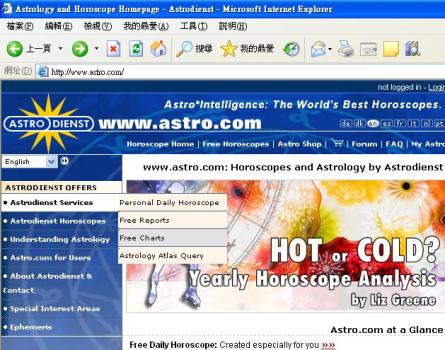
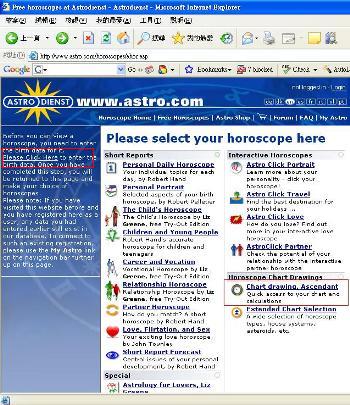
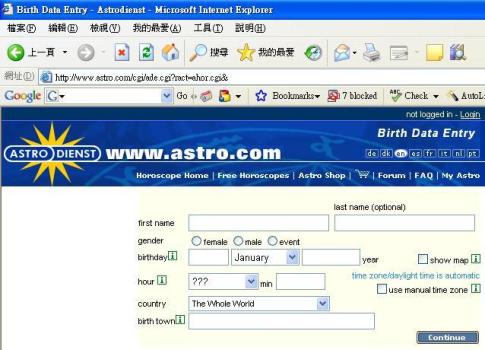
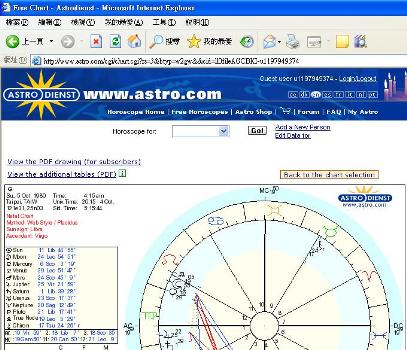
【以上內容摘自《占星流年》,想知道更多占星知識,請見魯道夫老師最新力作--
《占星流年》!】
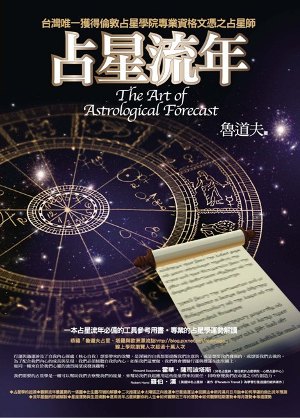
很多人都想要畫自己的星盤,可是不知道該怎麼辦,網路上有一套免費的軟體叫做「astrolog」,對於初學者來說是一套相當適合的軟體,如果說要談到進階功能仍然勉強可以撐得過去。如果你不想下載軟體,那麼你可以試著使用「astro.com」這個網站的線上畫占星盤系統,不但可以在上面畫出生圖,還可以使用進階功能,去作合盤組合盤、行星過運推運、太陽弧正向推運、太陽回歸、還有很多到了進階階段才會用到的占星圖技巧,都可以在「astro.com」用,如果你沒有錢買一套進階軟體的話,那麼「astro.com」會是你的最佳選擇。
Step 1
進入「www.astro.com」之後選擇第一欄「Astrodienst Services」的第三個選項「Free Charts」。 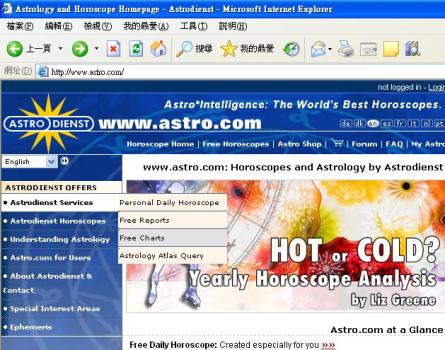
Step 2
若你之前曾經在這裡畫過個人星盤,請移動滑鼠到右下方,找出「Chart Drawing, Ascendant」這個選項按下去。這時會直接跳到以前畫好的命盤。若你要繪製新的盤,請將滑鼠移到左上方「Please Click Here」,接著進行步驟三。 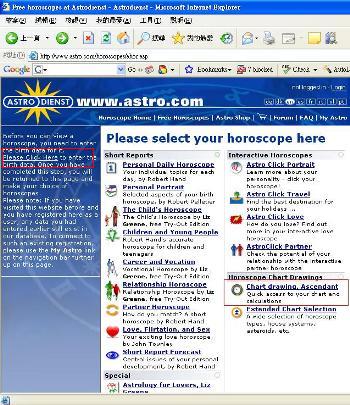
Step 3
這時候你會被要求輸入,姓、名、性別(一定要選否則無法畫圖),出生的年、月、日、時間,最後在國家上選擇你的國家(例如台灣),然後打上你出生的地點,例如「Taipei」等,盡量選擇住家附近的大城市比較容易找到。 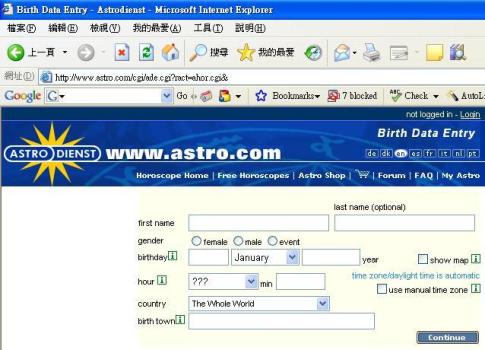
Step 4
這個網站的夏令時間是自動幫你選擇的,1980年3月-10月在台灣出生的人,已經取消夏令時間,但因在這裡仍然會自動跳選,所以要注意一下,記得把出生時間往後調一個小時。 Step 5
看到上述畫面時就可以按下「Continue」鍵,接著就會看到你的出生圖了,同時注意,這時候頁面的左上方,會有一個「Guest user」的編號,一旁還有「Login/out」,如果你以後會常常使用這個網站畫星盤,建議你註冊一個帳號(免費的),這樣子你就可以畫許多張命盤,沒有註冊的「Guest」只能畫三張命盤,註冊之後可以有1000張命盤的容量! 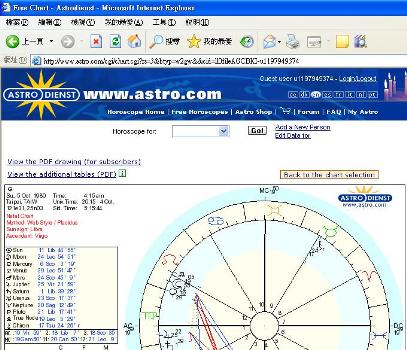
Step 6
如果你是在你自己的電腦上使用的話,那麼這個網站應該會記住你的帳號,你下次上「astro.com」時就可以直接進入「Free chart」去看你畫過的盤了。 Step 7
當你再一次進入「astro.com」按下「Free chart」之後會出現不同的畫面,注意右下角「Horoscope Chart Drawings」的選項,第一個選項,按第一個選項「Chart drawing, Ascendant」你就會進入到你上次畫的星盤,如果你想要重新畫另一個人的命盤,可以在進入「chart drawing」後,在圖的右上方有一行「Add a new person」,按下去就可以畫另一個人的命盤。 Step 8
當你有兩張以上的星盤時,你每次進入時都會先跑出第一個人的星盤,然後你可以用圖的左上方,「Horoscope for xxx」這個下拉選單來選擇你要看的星圖,然後按「Go」,就會看到另一張圖。【以上內容摘自《占星流年》,想知道更多占星知識,請見魯道夫老師最新力作--
《占星流年》!】
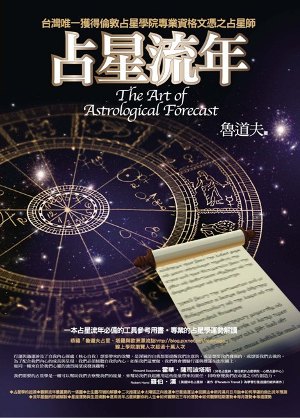
全站熱搜


 留言列表
留言列表
